Spotify 和 Tidal 在为音乐狂热者提供音乐流媒体服务方面都表现出色。 因此,如果某些 Spotify 用户突然想转而使用 Tidal(甚至反之亦然),我们不能责怪他们。 在这种情况下,了解如何 将 Spotify 播放列表移动到 Tidal。 这就是这篇文章将提供的内容,所以请继续阅读。
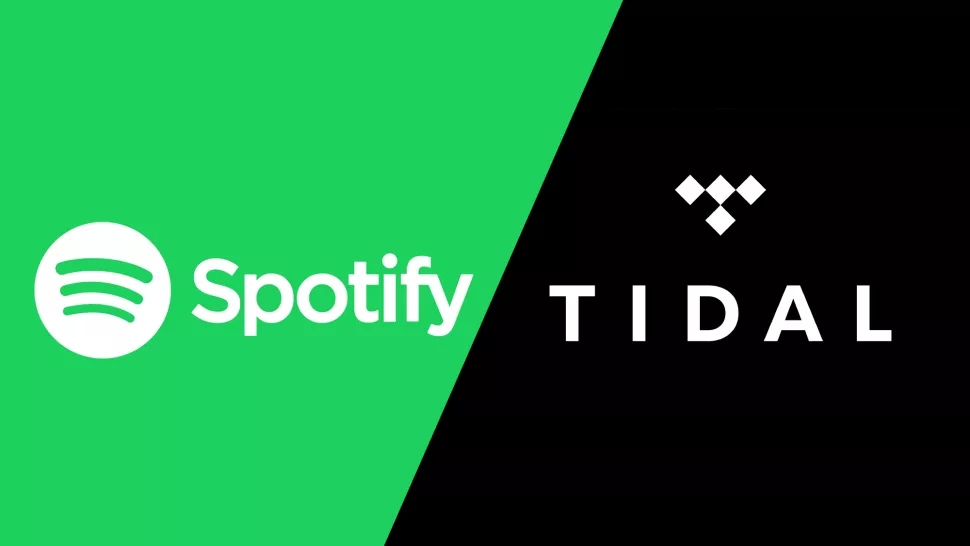
听音乐肯定已经成为大多数人日常生活的一部分。 他们中的许多人甚至可能在不同的音乐流媒体平台上订阅了高级计划。 其中最受欢迎的是 Spotify 和 Tidal。
如果您已经使用 Spotify 相当长一段时间,突然想切换到其他服务提供商,那么考虑 Tidal 将是一个不错的选择。 作为一名长期用户,您肯定会创建多个包含您喜爱的音乐的播放列表。 在这种情况下,如果您想继续使用 Tidal,您必须知道如何将 Spotify 播放列表移动到 Tidal。
以上皆是 Spotify 和潮汐 都是很棒的平台。 然而,一些用户可能在 Tidal 上发现了比 Spotify 更好的功能,比如音乐质量或庞大的音乐库。 尽管有些人希望立即进行转换,但他们有时会陷入这样的境地:他们必须处理转移他们在 Spotify 上拥有的所有内容的麻烦。
事实上,以上内容不应该困扰你。 肯定有有效且高效的方法将 Spotify 播放列表移动到 Tidal。 本文将提供一些提示和指南,供您轻松参考。
内容指南 第 1 部分:将 Spotify 播放列表移至 Tidal 的最佳选择 [无需 Spotify 订阅计划]第 2 部分:将 Spotify 播放列表移动到 Tidal 的其他方法 [需要 Spotify 订阅计划]第3部分:摘要
第 1 部分:将 Spotify 播放列表移至 Tidal 的最佳选择 [无需 Spotify 订阅计划]
我们不能否认 Tidal 提供高品质音频流的事实,因为它具有 Hi-Fi 功能。 因此,许多人也开始使用 Tidal。 了解 Spotify 内容受到保护 DRM 可能让您担心如何轻松地将 Spotify 播放列表移动到 Tidal。 通过这种加密,实际上无法直接下载和保存 Spotify 歌曲。 好吧,除非这个保护被移除。
值得庆幸的是,有类似的工具 Spotify 音乐解锁器 这可以帮助将 Spotify 播放列表无缝转移到 Tidal。 凭借该工具从 DRM 中解锁歌曲的能力,在任何设备上下载和访问 Spotify 歌曲将成为可能。 即便如此,它仍然可以帮助 将 Spotify 曲目转换为 MP3 或其他灵活且流行的格式,如 FLAC、WAV 和 M4A。
使用 Spotify Music Unlocker 应该很容易,因为即使对于初次使用的用户来说,它的界面也足够简单。 当然,这必须首先下载并安装在个人电脑上。 安装后,我们现在可以按照以下步骤启动并充分利用该应用程序。
步骤1。 启动 Spotify Music Unlocker 并立即按主屏幕上的“打开 Spotify 网络播放器”按钮。 这将引导您进入一个新窗口。

第2步。 按窗口右上角的“登录”菜单,并提供您的 Spotify 帐户信息进行登录。如果您还没有帐户,只需注册即可轻松创建帐户。

步骤#3。 开始选择您要处理的 Spotify 内容。 对于专辑或播放列表,选择后,按绿色“添加”图标将歌曲添加到平台。 或者,如果您愿意,也可以拖放它们。 单独添加歌曲也很好。 不会发生重复,因为该应用程序可以自动检测双倍。

步骤4。 从可用的输出格式中,选择您想要使用的一种。 您还可以根据需要定义输出文件夹。

步骤#5。 单击“转换”或“全部转换”按钮后,转换将立即开始。 如果您想一次处理所有导入的歌曲,则必须点击“全部转换”。 对于选定的歌曲,您应该按“转换”选项。

该过程结束后,您可以轻松查看已转换和解锁的 Spotify 歌曲,这些歌曲现在可以移动到您的 Tidal 库中。 要将 Spotify 播放列表移动到 Tidal,您可以将曲目上传到 iTunes 库,然后使用 Soundiiz 完成传输过程。
第 2 部分:将 Spotify 播放列表移动到 Tidal 的其他方法 [需要 Spotify 订阅计划]
我们还在这里收集了一些其他方法,也可以帮助您将播放列表从 Spotify 移动到 Tidal。 然而,使用这些工具需要 Spotify 订阅计划。 如果您有有效的订阅,那么求助它们也可能是一个不错的选择。 但是,当然,我们仍然强烈建议通过 Spotify Music Unlocker 下载歌曲,如第一部分中所述,这样也可以根据需要保留歌曲。
方法#1。 使用 Soundiiz
Soundiiz 是一款在线工具,可以帮助您轻松地将播放列表从 Spotify 移动到 Tidal,反之亦然。 它可以支持45种服务。 您可以通过 PC 的网络浏览器或使用 Android 移动设备轻松访问此内容。
要使用 Soundiiz 将 Spotify 播放列表移动到 Tidal,您必须执行以下步骤。
步骤#1。 前往 Soundiiz 官方网站。 按“免费开始”按钮。
步骤#2。 在“工具”下,找到“传输”按钮并单击它。
步骤#3。 您必须将“Spotify”作为源,然后指定“Tidal”作为目的地。
步骤#4。 确保登录您的 Spotify 和 Tidal 帐户。
步骤#5。 按“播放列表”菜单。 然后,点击“确认我的选择”按钮。
步骤#6。 在按“确认”菜单之前,点击“保存配置”按钮。
当您看到“转换成功”通知时,这意味着转移已成功完成。
方法#2。 使用 TuneMyMusic
除了 Soundiiz 之外,另一个可以帮助将 Spotify 播放列表移动到 Tidal 的在线工具是 TuneMyMusic。 除了支持 Spotify 和 Tidal 之外,它还支持其他平台,例如 YouTube。 这可以在 Windows 和 Mac 计算机上使用。
步骤#1。 前往 TuneMyMusic 的官方网站。 按“让我们开始”选项。
步骤#2。 将“Spotify”设置为来源。 按“从 Spotify 帐户加载”选项。
步骤#3。 选择您想要移动的 Spotify 播放列表。 接下来点击“选择目的地”。
步骤#4。 确保已选择“Tidal”作为目的地,然后登录您的帐户。
步骤#5。 单击“开始传输”选项。
一旦您看到“传输完成”通知,即表示该过程已成功。
方法#3。 使用FreeYourMusic
FreeYourMusic 是一款可在移动设备和 PC 上将 Spotify 播放列表移动到 Tidal 的免费工具。 它也很容易使用。 下面介绍的是必须完成的步骤。
步骤#1。 访问 FreeYourMusic 的网站。 按“立即转移”选项。
步骤#2。 您可以选择“Spotify”作为源或连接到 Spotify 的选项。
步骤#3。 必须选择“潮汐”作为目的地。 提供您的 Tidal 凭据以登录。
步骤#4。 浏览并选择您要处理的 Spotify 播放列表。 然后,选择“开始传输”。
步骤#5。 您现在可以开始将 Spotify 播放列表移至 Tidal。
方法#4。 使用 MusConv
与前三种方法或工具不同,MusConv 是一个音乐下载器。 它可以帮助将 Spotify 播放列表转移到 Tidal,并支持除这两项服务之外的各种其他服务。 它可以安装在PC和Android设备上。 拥有用户友好且清晰的界面使该工具受到许多人的喜爱。 下面列出的是使用 MusConv 最终能够将 Spotify 播放列表移动到 Tidal 的过程。
步骤#1。 将 MusConv 下载到您的 PC。
步骤#2。 按“登录”菜单,然后选择“Spotify”作为源平台。
步骤#3。 提供您的 Spotify 凭据以登录您的帐户并开始选择要移动到 Tidal 的播放列表。
步骤#4。 按“传输”菜单,然后选择“Tidal”作为目标平台。
步骤#5。 打开潮汐应用程序。 登录到您的帐户。
您现在应该可以通过此工具轻松地将 Spotify 播放列表转换为 Tidal。
方法#5。 使用 SongShift
如果您是 iOS 用户,您还可以利用 SongShift 将 Spotify 播放列表移动到 Tidal。 它可以在 App Store 上找到,因此安装不会有问题。
步骤#1。 下载 SongShift 后,启动它。
步骤#2。 按“设置”菜单。 接下来点击“连接音乐服务”。
步骤#3。 当然,必须选择 Spotify 作为来源。 通过勾选旁边的框来选择要移动的播放列表。
步骤#4。 输入 Tidal 作为目的地,然后登录您的帐户。
完成上述操作后,应用程序将完成自动转账。
第3部分:摘要
要将 Spotify 播放列表移至 Tidal,确实有很多方法可以应用。 然而,几乎所有这些都需要订阅 Spotify,因为知道曲目受到 DRM 保护后,无法直接下载和移动它们。 值得庆幸的是,在 Spotify Music Unlocker 等工具的帮助下, 摆脱 Spotify 歌曲的 DRM 保护 变得如此容易。 另外,它甚至可以进行文件转换。
由罗西撰写
上次更新时间:2023-08-10